 成都理工大学钻探系统使用手册(20页).docx
成都理工大学钻探系统使用手册(20页).docx
《成都理工大学钻探系统使用手册(20页).docx》由会员分享,可在线阅读,更多相关《成都理工大学钻探系统使用手册(20页).docx(22页珍藏版)》请在第一文库网上搜索。
1、成都理工大学钻探系统用户使用手册Version 1. 0目录目录ii1 教师机11.1 教师登录功能说明11.2 教师登录操作流程21.3 演示模式21.4 训练模式31.5 考试模式41.6 退出52 学生机62.1 学生机功能模块说明62.2 2学生机连接登录操作流程62.3 工程概况82.4 场地准备102.5 钻机操作122.6 钻机参数交互163 状态机183.1 状态机连接教师机说明183.2 状态机使用说明18成都理工大学估探系统VLO“成都理工大学钻探系统”是利用三维图形技术对地质地层结构进行勘查、探测过程的一个虚拟系统。该系统通过对工程人员实际操作钻机向地下钻探、取岩芯、换钻
2、头等过程进行模拟,让学生对整个钻探过程有更加直观、清晰明了的认知从而达到一定实训的目的。系统由教师机、学生机、状态机三个模块组成,共分为教师、学生两种用户角色。由于角色不同,不同角色的用户可使用的模块功能也不同。为了使用户简单、快捷的使用本软件,下面我们将详细的对每个模块以及功能进行使用说明。1教师机教师机由老师使用,其主要分为三个功能模块,即演示模式、训练模式、考试模式。演示模式主要是以动画的形式展示钻机操作过程中关键操作步骤以及突发事故处理;训练模式主要是给学生发送钻机交互训练的试题模板,试题模板以Excel表格的形式进行发送,在发送之前老师可以根据需要修改参数;考试模式和训练模式类似,也
3、是给学生发送试题模板,不同的是它将返回学生进行相应操作所得的分数。教师登陆,验证登录信息,登陆界面如图1.1所示。成都理工大学钻探系统调输入用户名A谓输入密码图1.1成都理工大学钻探系统V1.03页L2教师登录操作流程登录使用本系统,用户需要正确的输入用户名和密码,点击用户名和密码输入框便可进行信息输入,点击“显示密码”复选框还可设置密码是否显示。输入完成后点击【登录】按钮进行登录。成功登录以后将显示如图1.2所示主界面。图1.21. 3演示模式演示模式主要是以动画的形式展示钻机操作过程中关键操作步骤以及突发事故处理。点击演示模式菜单将以列表形式弹出显示所有的动画,如图1. 3所示,点击相应名
4、称选项就会跳转到动画播放场景中。动画播放界面如图1.4所示。图L3图L4进入动画播放界面后,您就可以点击播放按钮”进行动画播放了,播放过程中可以拖动进度条控制动画播放的进度,进度条下面的文字将显示当前播放进度百分比值。点击界面右上角返回按钮可返回到主界面,如图L 2所示。L4训练模式训练模式主要用于给学生发送钻机交互训练的试题模板。点击训练模式菜单项将会跳转到交互训练设置场景中,如图L5所示,其中界面中有两个信息显示模块,即学生信息显示模块和试题模板选择模块,学生信息显示模块显示了当前连接到教师机端学生的姓名和学号,试题选择模块以列表的方式显示出所有试题模板。成都理工大学钻探系统Vl.O4页图
5、L5用鼠标点选试题模板名称,然后点击开始交互训练按钮进行试题发送,这样学生机端在3秒之后便会接收到教师机端发来的试题,学生就可以进行相应的训练,前提是学生机首先要成功连接到教师机端并登陆。试题模板以Excel表格的形式进行发送,在发送之前老师可以找到文件存放目录并根据需要对表格文件中的参数进行修改。同样地,点击界面左上角返回按钮可返回到主界面。1. 5考试模式考试模式的操作和训练模式一样,请参考前面训练模式的操作方法进行操作。其界面如图1. 6所示。图1.6成都理工大学钻探系统VLO5页L6退出当点击退出按钮时,教师机将会关闭退出,此时学生机也无法向教师机端发送和接收数据。2学生机2.1学生机
6、功能模块说明学生机是系统最核心的一部分,该模块主要功能是让学生根据老师发送的试题模板进行钻机操作交互训练以及相关要点考核。其主要由工程概况、场地准备、钻机操作和钻机参数交互四大部分组成,工程概况主要根据老师所发试题模板参数动态生成三维虚拟钻探环境以及可视化显示出相应环境信息,并根据这些信息进行钻孔结构设计,设计显示出相应钻孔结构图。场地准备功能模块主要考查学生根据地形地貌环境如何选择合适的设备进行钻探,另外,钻探搭建功能模块通过虚拟方式培训学生如何进行钻塔搭建,最后,设备查看功能模块能够让学生全方位查看钻探设备,让学生对设备有更直观、清晰的了解。钻机操作模块主要用来培训、训练学生如何使用钻机进
7、行钻探,通过对工程人员实际操作钻机向地下钻探、取岩芯、换钻头等过程进行模拟,让学生对整个钻探过程有更加直观、清晰明了的认知从而达到一定实训的目的。钻机参数交互模块需要与状态机配合使用,主要用于显示钻机在钻探过程中地下状态,如钻孔轨迹、钻杆状态、岩芯管状态、钻头状态以及相应参数变化等信息。2. 2学生机连接登录操作流程打开学生机客户端,其界面如图2.1所示,需要首先连接到服务器(本系统采用教师机作为服务器),需要正确输入教师机的IP地址,如果是在一台电脑上使用本系统输入默认的本机TP地址(localhost或127. 0. 0. 1)即可。输入完IP地址以后点击连接按钮进行连接,如果输入的IP地



- 配套讲稿:
如PPT文件的首页显示word图标,表示该PPT已包含配套word讲稿。双击word图标可打开word文档。
- 特殊限制:
部分文档作品中含有的国旗、国徽等图片,仅作为作品整体效果示例展示,禁止商用。设计者仅对作品中独创性部分享有著作权。
- 关 键 词:
- 成都 理工大学 钻探 系统 使用手册 20
 第一文库网所有资源均是用户自行上传分享,仅供网友学习交流,未经上传用户书面授权,请勿作他用。
第一文库网所有资源均是用户自行上传分享,仅供网友学习交流,未经上传用户书面授权,请勿作他用。



 调和油系列产品项目可行性研究报告.doc
调和油系列产品项目可行性研究报告.doc
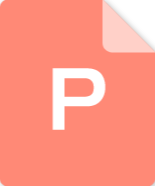 表格模板-摩擦学基础实验典型课件表面评价技术PowerPoint 精品.ppt
表格模板-摩擦学基础实验典型课件表面评价技术PowerPoint 精品.ppt

